
Бұл мақалада микрофонсыз компьютерден дыбысты қалай жазу туралы сөйлесеміз. Бұл әдіс кез-келген дыбыс көздерінен: ойнатқыштардан, радио мен Интернеттен дыбыс жазуға мүмкіндік береді.
Жазу үшін бағдарламаны қолданыңыз Ұқыптылық, әр түрлі форматта және жүйенің кез келген құрылғыларынан дыбысты жаза алады.
Көріністі жүктеу
Орнату
1. Ресми сайттан жүктелген файлды іске қосыңыз ашықтық-жеңіс-2.1.2.exe, тілді таңдаңыз, ашылған терезеде нұқыңыз «Келесі».


2. Лицензиялық келісімді мұқият оқып шығамыз.

3. Орнату орнын таңдаңыз.

4. Жұмыс үстелінің белгішесін жасап, нұқыңыз «Келесі», келесі терезеде нұқыңыз Орнатыңыз.
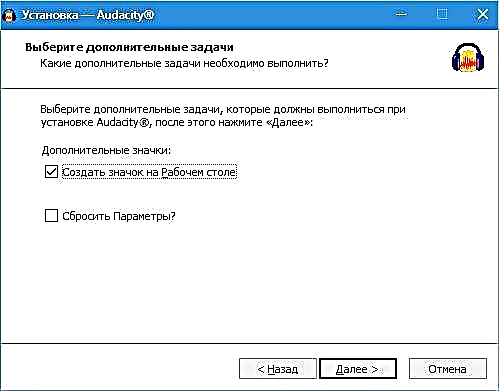

5. Орнату аяқталғаннан кейін сізден ескертуді оқу ұсынылады.


6. Дайын! Біз бастаймыз.

Жазу
Жазу үшін құрылғыны таңдау
Аудио жазуды бастамас бұрын, түсіру басталатын құрылғыны таңдау керек. Біздің жағдайда ол солай болуы керек Стерео араластырғыш (кейде құрылғы шақырылуы мүмкін Стерео-микс, толқынды қоспасы немесе моно-микс).
Құрылғыларды таңдау үшін ашылмалы мәзірде қалаған құрылғыны таңдаңыз.

Егер стерео араластырғыш тізімде болмаса, онда Windows дыбыс параметрлеріне өтіңіз,

Миксерді таңдап, шертіңіз Қосу. Егер құрылғы көрінбесе, онда скриншотта көрсетілгендей, күнді қою керек.

Арна нөмірін таңдау
Жазу үшін сіз екі режимді таңдай аласыз - моно және стерео. Егер жазылған тректің екі арнасы бар екені белгілі болса, стерео таңдаймыз, басқа жағдайларда моно өте қолайлы.

Дыбысты Интернеттен немесе басқа ойнатқыштан жазыңыз
Мысалы, YouTube-тен бейнеден дыбыс жазуға тырысайық.
Фильмді ашып, ойнатуды қосыңыз. Содан кейін Audacity тармағына өтіп, нұқыңыз «Жазба», және жазудың соңында нұқыңыз Тоқтату.
Сіз жазылған дыбысты нұқу арқылы тыңдай аласыз Ойнаңыз.

Файлды сақтау (экспорттау)
Сақталатын орынды таңдағаннан кейін, жазылған файлды әр түрлі форматта сақтауға болады.
Дыбысты MP3 форматында экспорттау үшін қосымша шақырылатын қосылатын модульді орнату керек Ақсақ.
Міне, микрофонды пайдаланбай-ақ бейнежазбадан дыбысты жазудың қарапайым әдісі.











